Arduino 入門
番外編 14
【ブレッドボード用電源モジュール】
こんにちは管理人のomoroyaです。
本記事は、Arduino 入門 番外編 14 【ブレッドボード用電源モジュール】です。
本記事は、電源モジュールの使い方についての解説します。
arduino 入門 番外編はarduinoの基本的なことを書いていく方向性にしたいと考えています。
電流の大きい電子部品を使用する場合など、Arduinoからの電源供給ではなく別に電源供給がしたいといったことがでてきます。
そんな時に便利なのが電源モジュール。
しかも、学習、試行などにはブレッドボードに対応しているものがあると何かと便利です。
入門編でもDCモーター使用時に使っています。
arduinoを早速始めたいんだ!というかたは下記の入門編をお読みください。
Arduino入門編の解説にて使用しているArduinoは互換品です。
互換品とは言え、Arduinoはオープンソースであり複製して販売するのもライセンス的に問題なし。
そのため互換品の品質も悪くなく、それでいて値段は安いです。
正規品本体の値段程度で豊富な部品が多数ついています。
正規品(Arduino UNO R3)の本体単品がほしい方はこちらとなります。
Arduino入門編2では「Arduino UNO R4 Minima」「Arduino UNO R4 WIFI」にて遊ぶため今のところは正規品を使用。(まだ互換品が・・・ほぼない)
電源モジュール 仕様
私が学習、試行に使用しているELEGOO UNO キットには電源モジュールが梱包されています。
Amazonにて、ほぼ同じ仕様のものが購入可能。
しかも、結構安いです。
型番は「MB102」。
こちらは発売元が異なりますが同じです。
| 項目 | 仕様 |
|---|---|
| 入力電圧 | 6.5V ~ 9.0V(DC) / USB電源の2系統 |
| 出力電圧 | 3.3V / 5.0V |
| 最大出力電流 | 700mA |
| 接続端子1(ブレッドボードと接続) | 2つ それぞれ独立してOpen(0.0V) / 3.3V / 5.0V 供給可能 |
| 接続端子2(モジュール基板上から) | 4つ 3.3V / 2つ、5.0V / 2つ メス型ジャンパーワイヤーなどで取り出し |
| 電源表示 | LEDの点灯でON/OFF確認可能 |
| 電源スイッチ | あり |
ELEGOOの付属品、Amazonで購入可能な型番MB102ともに上記の仕様は同じです。
同じ会社が作っている?のかもしれませんね。
電源モジュール ブレッドボードと接続
電源モジュールですが、ブレッドボードに挿せるようなっています。
表面と裏面の写真がこちら。
裏面の黄色枠の箇所をブレッドボードに挿すことで利用可能です。
設定したジャンパーによって、ブレッドボードの上下のレールに電源が供給されます。
挿した所がこちら。
ブレッドボードの電源レールの+、-と電源モジュールの+、-が合うように接続します。
電源モジュール ジャンパーの設定
ジャンパーの設定を以下に示します。
電源モジュール仕様の接続端子1です。
左側のジャンパー設定を3.3V、右側を5.0Vとした場合。
左側のジャンパー設定を5.0V、右側を5.0Vとした場合。
左側のジャンパー設定を5.0V、右側をOPENとした場合
というように、色んな組み合わせで電源供給することができます。
組み合わせは自由です。
電源モジュール基板上の電源について
電源モジュール基板上の電源についても説明しておきます。
電源モジュール仕様の接続端子2です。
写真に示すように、供給できる電源が4つあります。
3.3Vが2つ、5.0Vが2つとなります。
メス型のジャンパーワイヤーなどで接続します。
黄枠:3.3V
赤枠:5.0V
電源モジュールへ電源供給について
電源モジュールへの電源供給は、DCプラグもしくはUSB電源を利用します。
DCプラグへの供給は6.5V~9V程度の入力電圧が必要となります。
それぞれ、3.3Vと5.0Vの降圧型のリニアレギュレータとなっています。
3.3Vのリニアレギュレータの入力仕様が4.8V。
5.0Vのリニアレギュレータの入力仕様が6.5V。
DCプラグの入力に6.5V以上必要となっているのはこのためです。
Wikipedia リニアレギュレータ
リニアレギュレータは、レギュレータの一種で抵抗や半導体素子の電圧降下を利用して電圧の安定した電源を供給する安定化電源回路である。
USB電源を利用した場合、5.0VはUSB電源からそのまま供給されます。
3.3Vはリニアレギュレーターで降圧されて供給されることになります。
学習、試行程度であれば、写真に示すように9Vの電池で供給するのが簡単です。
ただし、大電流を扱う場合は電池がすぐに放電してしまいます。
下記ページに定電流連続放電時の持続時間の表がありますので参考にしてみてください。
電源モジュールの詳細回路図を確認したいという方は、Amazonの下記商品の画像に回路図が載っていますので確認してみてください。
まとめ
「Arduino 入門 番外編 14 【ブレッドボード用電源モジュール】」
いかがだったでしょうか?
Arduinoと電子部品の電源を分けることで、Arduinoの損傷を防ぐことに繋がります。
また、大電流を必要とする電子部品を使う場合も重宝します。
ぜひ、何個かは確保しておきたい電子部品です。
次回の番外編も、Arduinoの基本的なことについて情報発信したいと考えています。
最後に
疑問点、質問などありましたら気軽にコメントください。
この電子部品の解説をしてほしい!などなどなんでもOKです。
リンク切れ、間違いなどあればコメントいただけると助かります。
Arduino入門編、番外編、お役立ち情報などなどサイトマップで記事一覧をぜひご確認ください。
Arduino入門編、Arduino入門編2で使用しているUNOはAmazonにて購入可能です。
Arduino入門編では互換品を使用。
Arduinoはオープンソース。
複製して販売するのもライセンス的に問題なし。
そのため互換品の品質も悪くなく、それでいて値段は安いです。
正規品本体の値段程度で豊富な部品が多数ついています。
学習用、遊び用、お試し用には安価な互換品がおすすめです。
ELEGOO UNO キット レベルアップ チュートリアル付 uno mega2560 r3 nanoと互換 Arduino用
上記のものでも十分に多数の部品が入っていますが、最初からもっと多数の部品が入っているこちらもお勧めです。
Arduino入門編2では「Arduino UNO R4 Minima」「Arduino UNO R4 WIFI」にて遊ぶため今のところは正規品を使用。(まだ互換品が・・・ほぼない)
Amazonでお得に買う方法
Amazonでお得に購入するならAmazon Mastercard、Amazonギフト券がおすすめです。
時期により異なりますが、様々なキャンペーンを実施しています。
\Amazonギフト券/
Amazonギフトカード キャンペーン
\Amazon Mastercard お申込み/
Amazon Mastercard 申し込み
いずれの場合もプライム会員である方がお得!!
\Amazon Prime 30日間の無料会員を試す/
無料会員登録



![ELEGOO Arduino用UNO R3スターターキット レベルアップ チュートリアル付 mega2560 r3 nanoと互換 [並行輸入品]](https://m.media-amazon.com/images/I/51m+CZP2l3L._SL160_.jpg)





































![Arduino UNO R4 Minima [ABX00080] - Renesas RA4M1 - USB-C、CAN、DAC (12ビット)、OP AMP、SWDコネクター。](https://m.media-amazon.com/images/I/41AF-Pi1ykL._SL160_.jpg)

























































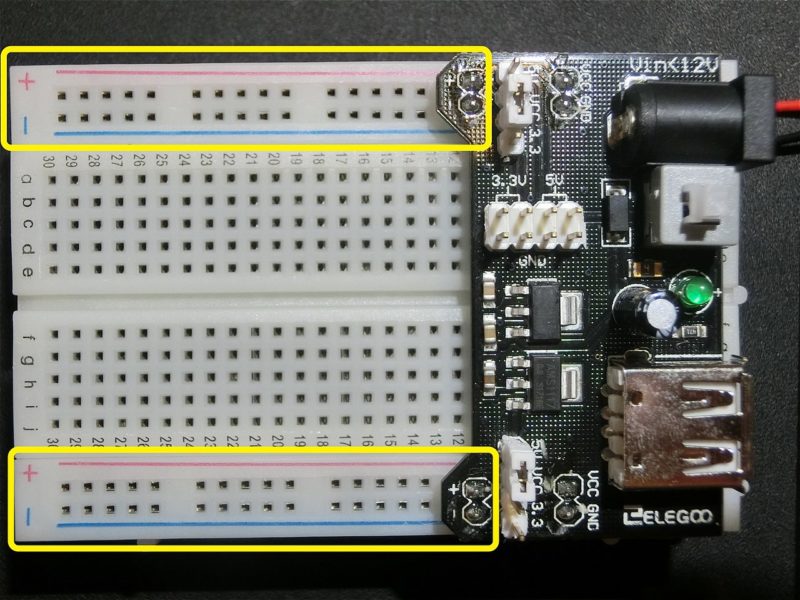
























コメント
出力を5V以上にするにはどのようにしたらよろしいでしょうか
コメントありがとうございます。
Arudinoの出力を5V以上にすることはできません。
別途、レベル変換モジュールをご用意ください。
電源が5V以上ほしいということであれば、下記を参照ください。
https://omoroya.com/boost-converter/